Oder: Wie ich mich im Photoshop Pinsel-Dschungel zurecht finde.
Liebe Lesenden,
Vor einigen Tagen hätte ich fast die Tischplatte angenagt, weil ich für ein neues Bild, das in meiner Photoshop-Werkstatt entstehen sollte, bestimmte Pinsel suchte. Es sollten krumme Bäume sein und ich wusste, dass ich sie “irgendwo” in meiner Pinsel Sammlung habe. Nun ist meine Sammlung mit den Jahren sehr reichhaltig geworden, wenn ich es mal so ausdrücken darf. Sicher gibt es Leute, die mir einen Sammler Tick diagnostizieren und meinen, ich würde die eh nie alle brauchen. PAH! Weit gefehlt! Ich brauche sie alle!! Irgendwann! So sieht es aus! Aber nun zum eigentlichen Problem, das ich wie folgt schildere:
Ein mystisch dunkles Fantasie-Bild mit “unheimlichen Bäumen”, also “creepy trees” soll entstehen
Ihr seht hier ein Bild von mir in seiner Entstehung. Vordergrund und Hintergrund habe ich schon so, wie ich es mir vorstelle. Es fehlten jedoch diese vier unheimlichen Bäume. Ich wusste, dass ich solche Bäume auf meiner Festplatte als Adobe Pinsel gebunkert habe, aber konnte sie einfach nicht finden. Ich habe Unmengen von Pinseln für alle möglichen Arbeiten, die ich mache und ich gestehe, es sind ca. 22 GB in den Jahren zusammen gekommen. Ich liebe Pinsel und freue mich immer, wenn ich wieder eine tolle Errungenschaft machen konnte. Seit Jahren ärgerte es mich darüber, ständig nach den passenden Pinseln auf meiner Festplatte suchen zu müssen. Und immer wieder fragte ich mich, warum es Adobe nicht schafft, die Pinsel in einem Vorschaufenster in der Bridge zu zeigen. Aber nein, man muss sie erst mal in Photoshop laden, um dann zu sehen, dass es doch die falschen gerade sind. Kennt das noch jemand oder bin ich die einzige auf dem Planeten, die dieses Problem hat??

Stellt euch also vor, die Bäume sind noch nicht in diesem Bild, aber genau DIE wollte ich dort haben!! Wie sind sie also am Ende doch hinein gekommen, ohne dass ich den Computer vorher aus dem Fenster geschmissen habe?
Die Suche im Internet
Meine Verzweiflung war groß und so begann ich die Suche im Internet, ob es eine Möglichkeit gibt, die Pinsel VOR dem Laden in Photoshop anzeigen zu lassen. Nach einer Weile sagte mein über alles geliebter Mann, er habe die Lösung gefunden. HA! Er schickte mir einen Link und erklärte nebenbei, dass es ein Tool ist, dass man auch als Testversion laden könne. Es würde nicht nur die Pinsel anzeigen, sondern einiges mehr. Ich war eigentlich schon in dem Moment Feuer und Flamme, als ich hörte, ich könne mir die Pinselspitzen schon im Explorer anzeigen lassen! Juchheee, meine Rettung war da. Ich rief sogleich den Link von der Software “Argus Preset Viewer” auf. Was meine verträumten Augen dort sahen, ließen sie vor Freude glänzen. Mein erster Gedanke: “Endlich kann ich meine Bäume finden”. Mein Mann meinte, ich solle mir die Testversion mal herunterladen. Ich sah den Download-Butten und die Möglichkeit, die Software für 10$ gleich zu kaufen. Und mal ehrlich, ich war so verzückt von den Angaben der Firma, dass ich auf die Testversion verzichtete und gleich mit der Vollversion anfing. Wenn die Software kann, was sie verspricht, werde ich bis zum Nimmerleinstag glücklich damit sein….
Argus Preset Viewer auf meinem Rechner – so schnell kann es gehen
So, der Bezahlvorgang ging flink über Paypal und ich bekam eine Mail mit dem Download der Software, die auch auf mein Dropbox gespeichert wurde. Dann kam noch der Lizenzschlüssel, damit ich die Software aktivieren konnte. Glaubt mir, alles in allem hat es von der Suche bis zur Installation keine halbe Stunde gedauert. Und natürlich bin ich sofort in den Explorer rein gehuscht und habe die Adobe Pinsel Sammlung aufgerufen:

So sieht es vor der Installation aus. Ein winziger Teil meiner Sammlung. Ich sehe viele Blut-Pinsel aber sehe nicht, wie die Pinselspitzen aussehen. Dazu müsste ich diese erst in Photoshop laden, was manchmal lange dauern kann.
Und so sieht das Ergebnis nach Installation der Software Argus Preset Viewer aus! Ich war total happy. Jahrelange endloses Suchen nach den Pinseln hat endlich ein Ende! Ich klicke einfach einmal auf die Datei und rechts im Anzeige-Fenster (muss vorher noch aktiviert werden) wird alles angezeigt, was das Pinsel-Set beinhaltet. Ist das nicht der Knüller?
Nach der Installation im Explorer folgendes aktivieren: Bei “Ansicht” – das “Vorschaufenster”. Dann werden alle Inhalte angezeigt.

Und da waren sie – die unheimlichen Bäume Pinsel, die ich für mein Bild brauche
Und natürlich fand ich auf diese Weise ohne langes Suchen auch die Pinsel, die ich für mein unfertiges Bild gesucht hatte. Ihr könnt euch denken, dass ich wirklich aus dem Häuschen war und ich weiß, diese 10 $ haben sich für mich wirklich direkt gelohnt. Endlich hat das ewige Suchen ein Ende. Das nenne ich eine wirkliche Arbeitserleichterung.

Und Argus Preset Viewer kann noch mehr…
Ich bin verzückt, denn nun sehe ich endlich auch im Vorschaufenster Shapes (Formen), Muster und Verläufe. Sagenhaft und immer wieder frage ich mich, wieso habe ich vorher nichts davon gewusst? 

Noch eine Frage am Rande. Wieso kann z.B. die Adobe Bridge das nicht oder habe ich etwas übersehen?
Vielleicht kann mir ja jemand die Frage beantworten. Mit Adobe Bridge kann man sich viele Inhalte anzeigen lassen, so auch Vektoren, aber bei Pinsel funktioniert es seit Jahren nicht, oder bin ich nur nicht richtig informiert?
Was mir noch aufgefallen ist im Zusammenhang mit Argus vs. Adobe Bridge.
Nachdem ich etwas mit dem Argus Viewer begeistert herum probiert habe, fiel mir auf, dass die PSD-Dateien fast alle mit einem Vorschaubild angezeigt werden (siehe Bild 1). Den gleichen Ausschnitt habe ich in der Adobe Bridge. Wie ihr sehen könnt, zeigt es nicht zu allen PSD-Dateien die Vorschaubilder an. Hier muss ich meistens raten, was sich darunter verbirgt, wenn ich etwas suche. (Ja, ich suche in der Tat viel…bisher jedenfalls. Es ändert sich ja gerade drastisch! 

Das Bild mit den unheimlichen Bäumen wurde endlich fertig.
Nachdem ich die Pinsel dann doch schnell fand, konnte ich das Bild mit guter Laune endlich fertig stellen. Ich bin mit dem Ergebnis sehr zufrieden.

Warum ich Argus Preset Viewer in meinem Blog erwähne.
Um es vorweg zu nehmen. Ich bin kein Influenzer und bekomme kein Geld für diese Werbung. Ich bin tatsächlich ein Mensch, der unglaublich viel Zeit und Nerven sparen möchte im Dschungel der Sammlungen auf der Festplatte. Ich bin begeistert von diesem kleinen Tool und finde 10,- USD nicht zu viel, wenn mein Nervenkostüm nicht mehr so strapaziert wird und ich meiner Leidenschaft nachgehen kann, Bilder zu gestalten. Es ist mir also eine Herzensangelegenheit für alle, die ähnliche Probleme haben, die passende Lösung dazu gefunden zu haben.
An dieser Stelle schicke ich ein dickes Küsschen zu meinen Mann, der mir geholfen hat, das Tool zu finden und auch eben mal zu installieren. Vielleicht auch deshalb, damit es zukünftig ruhiger sein wird, wenn ich mal wieder etwas suche….hehe
Hier geht es zur Einstiegs-Seite vom Argus Preset Viewer:
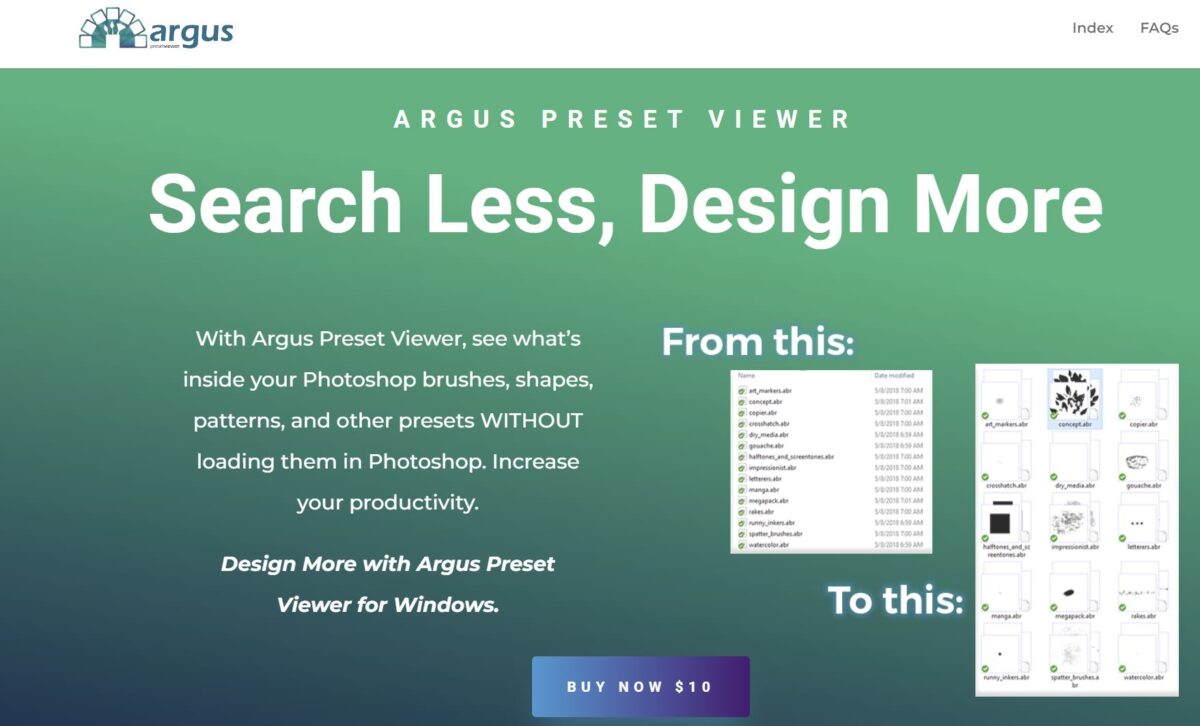
Ich hoffe, dass ich dem ein oder anderem mit meinem Beitrag weiterhelfen konnte, um sich im Pinsel-Dschungel zurecht zu finden.
In diesem Sinne
Fröhliches Finden
Dorothe von Darkmoon-Art





